Díky nástroji Data and Privacy je vymazání vašeho Apple ID jednodušší než dříve. Pomocí tohoto nástroje si také můžete stáhnout všechna svá uložená data s Apple, pro případ, že byste chtěli mít kopii, než se zbavíte svého účtu.
Důvody, proč chcete smazat své Apple ID, se mohou lišit, ale ujistěte se, že jste hledali řešení příčiny, může existovat oprava. Jakmile své informace vymažete, ani Apple vám je nemůže získat zpět.
Co to znamená vymazat své Apple ID
Než klepnete na toto tlačítko pro vymazání, zde je několik věcí, které musíte zvážit. Pokud to projdete, ztratíte přístup k informacím, které nebudete moci obnovit. Zařízení iOS můžete stále používat, ale s omezeními.
Věci, ke kterým ztratíte přístup, je možnost používat FaceTime a iMessage. Neztratíte úplný přístup, protože tuto funkci můžete stále používat na svém iPhone.
Můžete se také rozloučit s iTunes, App Store, vašimi daty iCould, Apple Pay, iCloud, App Store a nákupem jakýchkoli iBooks. Tím seznam nekončí, protože také ztratíte všechna předplatná, Apple News a Apple Music.
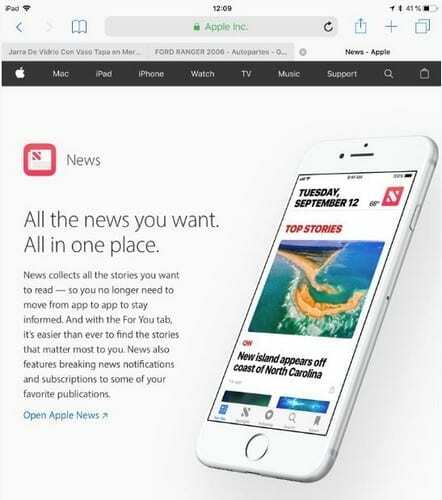
Ujistěte se, že používáte jakýkoli kredit, který máte ve svém zůstatku, protože jakmile účet smažete, přijdete o něj. Pokud dlužíte peníze, nebudete moci smazat svůj účet, dokud nebude uhrazen dlužný zůstatek. Odebrání účtu se dotkne také členů vaší rodiny, pokud s nimi sdílíte nějaké předplatné. Nebudou mít přístup k ničemu, co jste s nimi sdíleli.
Je také možné smazat účet Apple vašeho dítěte spolu s vaším. Stačí o to požádat ve stejnou dobu, kdy požadujete smazání svého účtu. Vaše dítě nemůže vymazat svůj účet, pokud nedáte OK. Pokud máte nějaké probíhající opravy, budou stále pokračovat jako obvykle.
Podpora Apple vám může pomoci i po smazání účtu, ale pokud máte nějaké otevřené případy, budou zrušeny, protože neexistuje žádný účet, se kterým byste mohli pracovat.
Jak trvale smazat své Apple ID
Doufejme, že jste to vážně přemýšleli a jste si jisti, že chcete vymazat své Apple ID. Pro začátek musíte jít do privacy.apple.com.
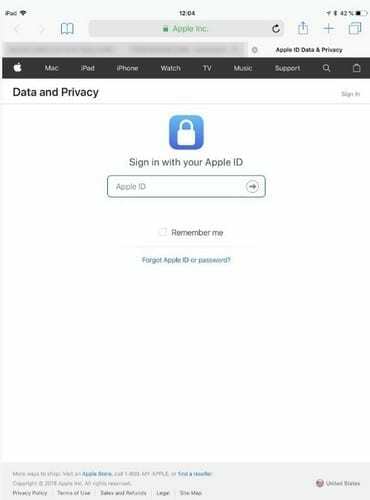
Na tuto stránku můžete přistupovat z iPadu, Macu nebo iPhonu. Jakmile se přihlásíte, klepněte na možnost smazat svůj účet. V dalším okně by se měly zobrazit informace o službách, kterých se po smazání účtu vzdáte.
Z rozbalovací nabídky budete muset vybrat důvod pro smazání účtu a poté kliknout na Pokračovat. Poté, co byste se měli podívat na podmínky smazání, protože smazání vašeho účtu bude trvalé, není špatný nápad si tyto podmínky přečíst. Možná si přečtete něco, co vám pomůže změnit názor.
Zamyslete se nad telefonním číslem nebo e-mailovou adresou, které byste chtěli nechat, abyste mohli dostávat aktualizace o stavu vaší žádosti. Dostanete také jedinečný kód od společnosti Apple, nezapomeňte si tento kód uložit. Pokud si smazání účtu rozmyslíte, budete muset zadat tento jedinečný kód.
Poté, co dostanete přístupový kód, by v dalším okně mělo být tlačítko pro odstranění. Klepněte na něj a maximálně do sedmi dnů by měl být váš účet smazán. Svůj účet můžete stále používat od okamžiku odeslání žádosti o smazání až do smazání účtu.
Závěr
Jak vidíte, proces mazání není složitý. Musíte si být jisti, že to je to, co chcete udělat, protože vymazání vašeho Apple ID je konečné. Jaké jsou některé z důvodů, proč zvažujete nebo již smazáváte své Apple ID? Podělte se o své zkušenosti v komentářích.